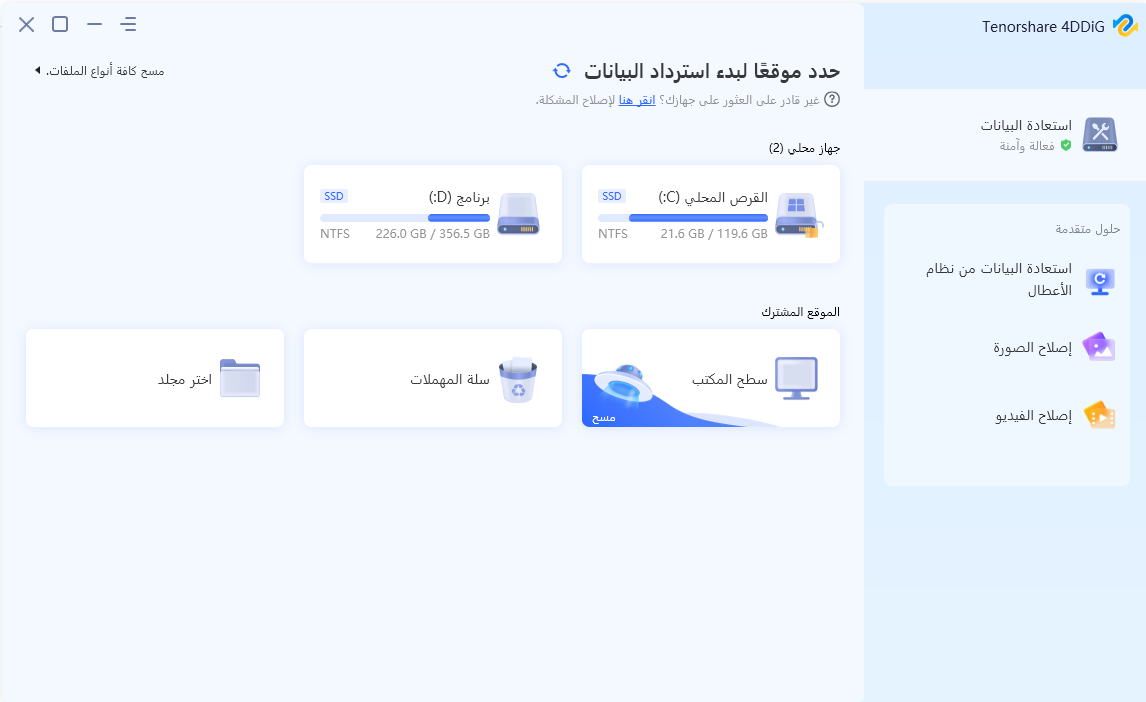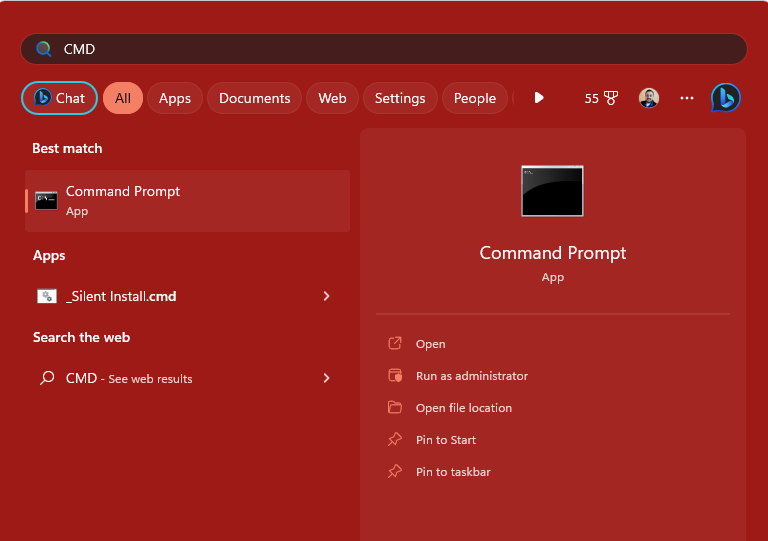يُعرَف مستخدمو الماك العديد من الأدوات المفيدة، بما في ذلك Copy Clip وTerminal وHomebrew. واحدة من هذه الأدوات هي "المُلاحَظات"، التي صُمِّمَت لتسجيل أفكارك بسرعة. "المُلاحَظات" مُصمَّمة لمساعدتك في مهام مختلفة، مثل حفظ الروابط المهمة، والمذكرات الحاسمة، أو إنشاء قوائم المهام. خُذ لحظة لتتخيل أنك دوَّنتَ بعض الأفكار الرائعة في المُلاحَظات، ولكن اختفت بعضها. مُجرَّد التفكير في ذلك قد يُسبِّب رعشة لمستخدمي أجهزة الماك. ومع ذلك، يجب أن يكون هناك حلاً لاستعادة المُلاحَظات المفقودة على جهاز الماك.

- الجزء 1: أسباب فقدان بيانات المُلاحَظات على نظام الماك
-
الجزء 2: 5 طرق لاستعادة المُلاحَظات المحذوفة على نظام الماك
- الحل 1: استعادة المُلاحَظات على جهاز الماك في أي حالة باستخدام أداة استعادة البيانات.
- الحل 2: العثور على المُلاحَظات المحذوفة في مُجلَّد المحذوفات حديثًا
- الحل 3: استعادة المُلاحَظات المفقودة على نظام الماك باستخدم نظام Time Machine
- الحل 4: استعادة المُلاحَظات المحذوفة على نظام الماك باستخدم نظام iCloud
- الحل 5: استعادة المُلاحَظات المحذوفة من ملفات ".storedata"
- الجزء 3: الأسئلة الشائعة حول المُلاحَظات على نظام الماك
الجزء 1: أسباب فقدان بيانات المُلاحَظات على نظام الماك
قبل أن نستكشف الحلول والوسائل لاستعادة المُلاحَظات المحذوفة على جهاز الماك، لِنتناول الأسباب الرئيسية وراء اختفاء المُلاحَظات من جهاز الماك. هناك خمس حالات رئيسية يمكن للمستخدمين أن يجدوا فيها صعوبة في تحديد موقع مُلاحَظاتهم على جهاز الماك.
- الخطأ البشري: من الشائع جدًا أن يحذِف المستخدمون مُلاحَظاتهم عن طريق الخطأ نتيجة للارتباك فيما يتعلق بأيها يجب الاحتفاظ بها وأيها يجب التخلص منها. عادةً ما يحدث ذلك عندما تتعامل مع العديد من المُلاحَظات في وقت واحد.
- غزو الفيروسات: يجب أن تَفحَص الفيروسات بانتظام إذا كنت ترغب في منع فقدان بياناتك القيمة. البرمجيات الخبيثة والفيروسات لديها القدرة على حذف أو تشفير مُلاحَظاتك الهامة، مما يُؤدِّي إلى انخفاض مفاجئ في أداء النظام.
- القرص الصلب الخاطئ: قد يُؤدِّي القرص الصلب العاطل إلى تعطل النظام وقيود مختلفة. إذا تَعطَّل أو تَلَفَ القرص الصلب الأساسي، فإن الملفات المُخزَّنة بواسطة التطبيق قد تُفقَد.
- تَعطُّل البرنامج: عند استخدام إصدار جديد من نظام التشغيل غير مُحسَّن بشكل غير كاف، فقد تَحدث انهيارات متكررة، مما يؤدي إلى فقدان البيانات.
- فشل تحديث نظام الماك:عند إيقاف تثبيت إصدار جديد من النظام بسبب فقدان الطاقة أو إعادة التشغيل. هناك احتمال كبير أن يختفي بعض بياناتك، بما في ذلك المُلاحَظات.
الجزء 2: 5 طرق لاستعادة المُلاحَظات المحذوفة على نظام الماك
سواء اختفت بعد تثبيت تحديث أو حُذِفَت بطريقة عرضية، فقد يحدث أيًا منهما. سيوضح المقال القادم كل حل لاسترداد المُلاحَظات المحذوفة. استكشف خمس طرق فعالة لاستعادة المُلاحَظات المحذوفة على جهاز الماك واستئناف عملك. في هذا الدليل، سنقدم لكم خمس طرق لتحقيق ذلك.
الحل 1: استعادة المُلاحَظات على جهاز الماك في أي حالة باستخدام أداة استعادة البيانات.
Tenorshare 4DDiG (Mac) مشهور بقدرته على استعادة جميع أنواع البيانات المفقودة أو المحذوفة. حيث أن "4DDiG" صُمِّمَ بشكل خاص لاستعادة جميع أنواع ملفات البيانات الديناميكية. عندما يتعلق الأمر باسترداد بياناتك، ثِق في برنامج استعادة بيانات "4DDiG" الماك حتى لو لم يكن لديك نسخة احتياطية. بغض النظر عما إذا كانت مُلاحَظاتك اختفت بسبب الحذف العرضي، أو خلل النظام، أو تلف القرص، أو تسلل الفيروسات.
استعادة ملف واحد أو عدد كبير من الملفات، بغض النظر عن حجمها، لا يشكل أي مشكلة لنظام "4DDiG". هل اختفت مُلاحَظات الماك؟ لا داعي للقلق، جَرِّب نظام "4DDiG" لاسترداد المُلاحَظات المحذوفة على جهازك الماك في بضع خطوات بسيطة. اختر بين الفحص السريع أو العميق استنادًا إلى كمية البيانات التي ترغب في استعادتها. اسمحوا لنا أن نوضح العملية التسلسلية لاستعادة المُلاحَظات المحذوفة على جهاز الماك:
- إنتاجية عالية مع خيار المعاينة السهلة
- حماية صلاحية بياناتك
- استعادة المستندات المفقودة دون الكتابة فوق أي ملف آخر، مع ضمان حماية الملفات المتبقية من إمكانية استبدالها.
- مُعدَّل عالي لاستعادة البيانات
- استعادة البيانات أمر بسيط جدًا مع ثلاث نقرات فقط. لا حاجة للمعرفة التقنية.
- متوافق مع macOS Monterey، وmacOS Big Sur، وmacOS 10.15 (Catalina) والإصدارات السابقة
اتبع هذه الخطوات لاستعادة المُلاحَظات المحذوفة على جهاز الماك باستخدام 4DDiG:
تحميل آمن
تحميل آمن
- حدد موقعًا
- الفحص والمعاينة
- استعادة المُلاحَظات المحذوفة من نظام الماك
بمجرد تثبيت نظام "4DDiG-Mac"، افتح البرنامج وحدد موقعًا مثل قرصك الصلب لبدء عملية استعادة الماك. بعد ذلك، انقر على زر الفحص لبدء البحث عن جميع الملفات المفقودة.

قد تَستغرِق عملية الفحص بعض الوقت حيث يَفحص القسم الذي اختفت فيه المُلاحَظات على جهاز الماك. وبمجرد اكتمال الفحص، ستقدم لك 4DDiG قائمة بجميع المُلاحَظات المحذوفة على جهاز الماك للمعاينة والاسترداد.

اختر وجهة لحفظ الملفات المستردة بالنقر على زر "Recover". لا يُنصَح بتخزين الملفات المُستَردَّة في نفس الموقع الذي فُقِدَت فيه أصلًا. قد يُؤدِّي ذلك إلى فقدان دائم.
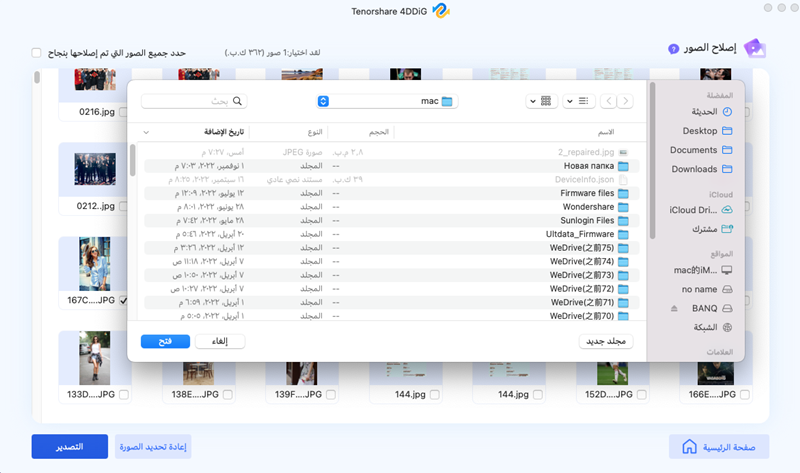
فيديو تعليمي: كيفية استعادة الملفات المحذوفة من نظام الماك
الحل 2: العثور على المُلاحَظات المحذوفة في مُجلَّد المحذوفات حديثًا
يمكن تطبيق هذه الطريقة في سيناريوهات مختلفة لاسترداد المُلاحَظات المحذوفة. على سبيل المثال، إذا كنت قد فقدتَّ مُلاحَظاتك خلال الشهر الماضي، يجب أن تزال قابلة للوصول داخل التطبيق. بدلاً من إرسالها إلى سلة المُهمَلات، تُخزَّن المُلاحَظات المفقودة في مُجلَّد "المحذوفات حديثًا" لمدة 30 يوم قبل أن تُحذَف نهائيًا.
تأكد من أنك تقوم بعملية الاسترداد في غضون 30 يوم، حيث تُزال البيانات تلقائيًا من تخزين الماك بعد هذه الفترة الزمنية. هناك خطوات مذكورة أدناه حول كيفية الوصول إليها. اتبع الخطوات التالية لاستعادة المُلاحَظات المحذوفة على نظام الماك.
الخطوة 1: انتقل إلى تطبيق المُلاحَظات.
الخطوة 2:اختر خيار المحذوفات حديثًا.
الخطوة 3: اختر المُلاحَظات المُحدَّدة التي ترغب في استعادتها.
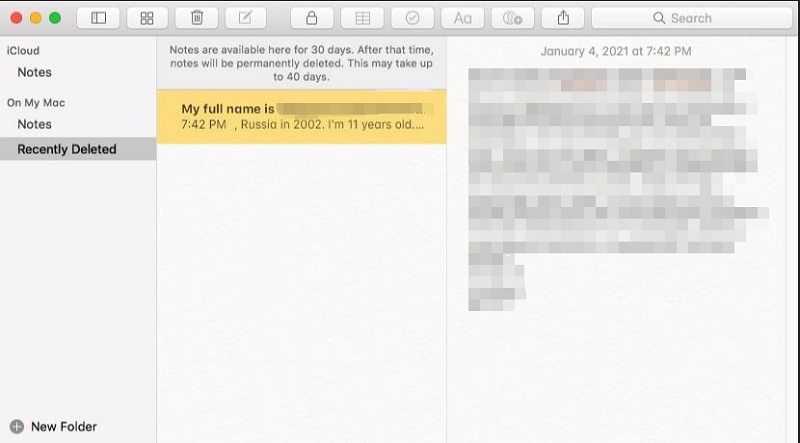
الخطوة 4: ادخل إلى شريط القوائم العلوي، وانتقل إلى خيار "تعديل" وحدد "التراجع في عملية حذف الملفات".
الخطوة 5: اختر مُجلَّد الوجهة حيث ترغب في استعادة المُلاحَظات المحذوفة على جهاز الماك.
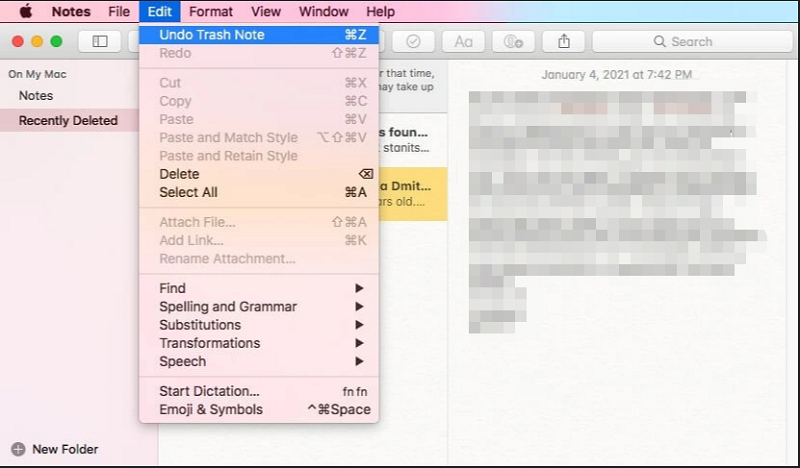
الحل 3: استعادة المُلاحَظات المفقودة على نظام الماك باستخدم نظام Time Machine
نظام "Time Machine" هو ميزة سهلة الاستخدام تقدمها أبل لمستخدميها. إنه فعال للغاية ويسمح لك بعمل نسخ احتياطية لجميع ملفاتك الهامة. هل يساعد في استعادة المُلاحَظات المفقودة على نظام الماك؟ بالتأكيد! إذا قُمتَ بإنشاء نقطة استعادة، يمكنك استخدامها للعودة واستعادة المُلاحَظات المفقودة. بعد نسخ قاعدة بيانات مُلاحَظاتك، يمكنك استعادتها عن طريق اتباع هذه الخطوات الثلاث.
الخطوة 1: صِل جهاز النسخ الاحتياطي حيث قمت بَحفِظ قاعدة بيانات المُلاحَظات باستخدام Time Machine.
الخطوة 2: أغلق تطبيق المُلاحَظات وأوقِف مزامنة iCloud.
الخطوة 3: على الجانب الأيمن من شريط القوائم، انقر على رمز الساعة واختر "Enter Time Machine."
الخطوة 4: انتقل عبر المُجلَّدات واختر المُلاحَظات المحددة التي ترغب في استعادتها.
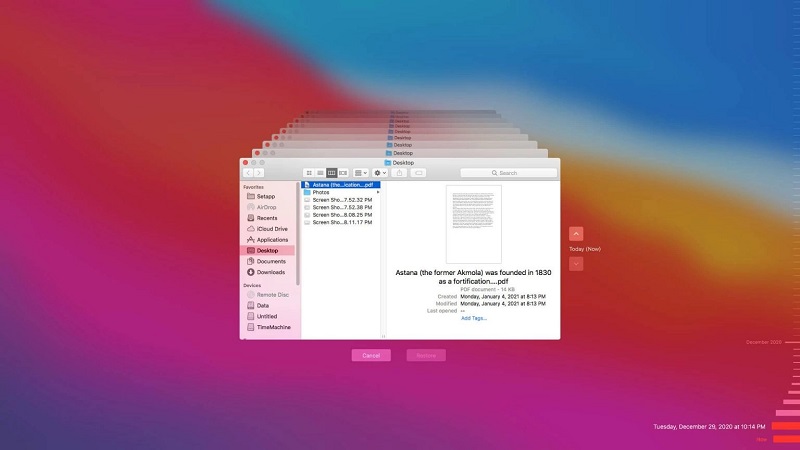
الحل 4: استعادة المُلاحَظات المحذوفة على نظام الماك باستخدم نظام iCloud
يعمل نظام iCloud بشكل مشابه لنظام Time Machine في استعادة المُلاحَظات على نظام الماك؛ حيث يجب عليك أولًا نسخ ومزامنة مُلاحَظاتك مع iCloud. من أحد فوائد نظام iCloud هو القدرة على الوصول إلى مُلاحَظاتك عن بُعد واستعادتها من مُجلَّد "المحذوفات حديثًا" خلال فترة تصل إلى 30 يوم.
الخطوة 1: أوقِف مزامنة iCloud.
الخطوة 2: انتقل إلى تفضيلات النظام.
الخطوة 3: انتقل إلى أسفل الصفحة واَلغي تحديد خيار المُلاحَظات في iCloud.
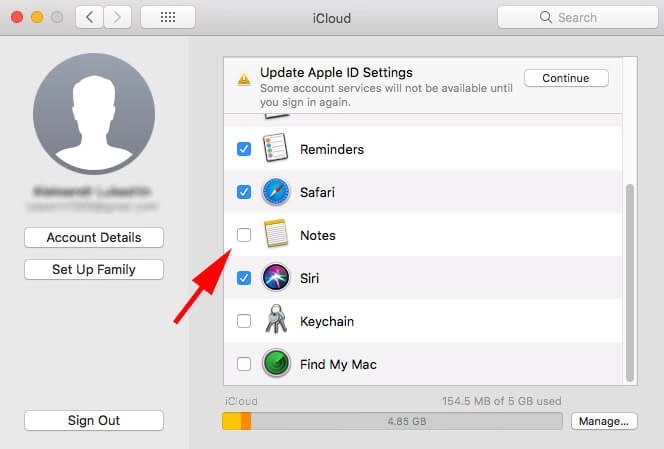
الخطوة 4: اذهَب إلى iCloud وسجِّل الدخول باستخدام رقم تعريف أبل "Apple ID".
الخطوة 5: افتح تطبيق المُلاحَظات.
الخطوة 6:ابحث عن المُلاحَظات المحذوفة على جهاز الماك التي ترغب في استعادتها.
الخطوة 7: انقر على زر "استعادة" لنقلها مرة أخرى إلى جهاز الماك.

الحل 5: استعادة المُلاحَظات المحذوفة من ملفات ".storedata"
لقد صُمِّمَت ملفات ".storedata" بشكل خاص لتخزين مُؤقَّت للمعلومات المهمة. من السهل التنقل من خلالها والعثور على مُلاحَظاتك المفقودة.
الخطوة 1: اكتب عنوان الرابط: ~/Library/Containers/com.apple.notes/Data/Library/Notes.
الخطوة 2: افتح نافذة "Finder" واَلصِق الرابط.
الخطوة 3: ستصل إلى ملفات ".storedata".
الخطوة 4:انسخ جميع المُلاحَظات وألصقها في المُجلَّد الذي تُفضِّلُه.
الخطوة 5: عدِّل امتداد الملف من ".storedata" إلى ".html" وافتحها في مُتصفِّح الويب.
الخطوة 6: يمكنك رؤية مُلاحَظاتك في صيغة نصية.
الخطوة 7:انسخهم واحفظهم في مكان آمن
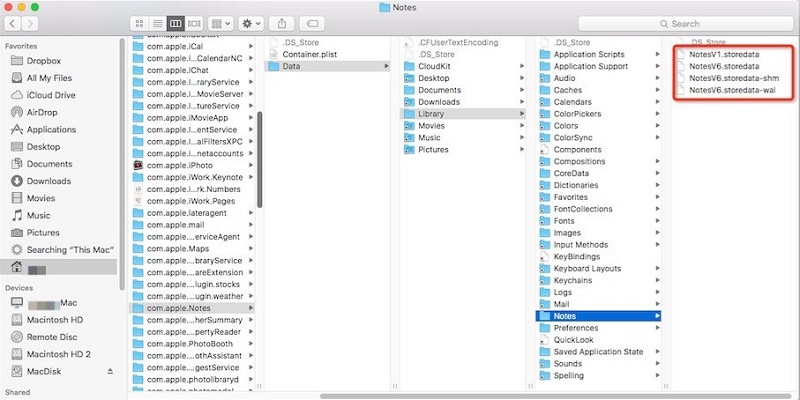
الجزء 3: الأسئلة الشائعة حول المُلاحَظات على نظام الماك
1. أين يحتفظ نظام الماك بمُلاحَظاتي؟
هناك موقعان يمكنك حفظ مُلاحَظاتك فيهما. ليس هناك حاجة للمقارنة؛ كلا الخيارين ممتازان وموثوقان لتخزين بيانات مُلاحَظاتك، مع ضمان سهولة الاستعادة في المستقبل.
- القرص الصلب
- تخزين السحابة
للوصول الفوري إلى مُلاحَظاتك بدون اتصال بالإنترنت، يمكنك تخزينها محليًا على قرصك الصلب. افتراضيًا، تُخظَّن المُلاحَظات في الموقع التالي لسهولة الوصول: ~/Library/Group Containers/group.com.apple.notes/.
عند مُزامَنة مُلاحَظاتك مع iCloud، يمكنك استخدام التخزين على الإنترنت لحفظها عبر الإنترنت.
2. إلى أين تذهب المُلاحَظات المحذوفة؟
على الرغم من أن المُلاحَظات المحذوفة قد تبدو قد اختفت، إلا أنها في الواقع محفوظة في مُجلَّد المحذوفات حديثًا لمدة 30 يوم، مما يتيح لك استردادها إذا لزم الأمر.
3.هل تُحفَظ المُلاحَظات في iCloud؟
نعم، ولكن لكي تتمكن من حفظ بياناتك مباشرة في iCloud، يتعين عليك مزامنتها مع iCloud. إنه الدعم الرسمي عبر الإنترنت المُقدَّم من شركة أبل لتلبية احتياجات مستخدميها. يمكن استعادة جميع الملفات المحفوظة بما في ذلك المُلاحَظات في وقت لاحق.
الخُلاصة:
والآن بعد أن أصبحت على علم بخمسة طرق مختلفة لاستعادة المُلاحَظات المفقودة على نظام الماك، يُبرِز 4DDiG Mac Data Recovery كأحد الحلول الموثوقة. بينما تُعَدُّ جميع الحلول المذكورة سابقًا فعَّالة، إلا أن حل نظام "Tenorshare 4DDiG" يُعَدُّ الأفضل بسبب سهولة الاستخدام والكفاءة الزمنية.